Maison >Problème commun >Comment suivre les pas, la distance et l'activité avec Apple Watch
Comment suivre les pas, la distance et l'activité avec Apple Watch
- WBOYWBOYWBOYWBOYWBOYWBOYWBOYWBOYWBOYWBOYWBOYWBOYWBavant
- 2023-04-23 11:43:0711581parcourir
Comment suivre et afficher les pas sur Apple Watch
Apple Watch suit automatiquement les pas lorsque vous la portez. Voici comment vérifier vos progrès :
- Ouvrez l'application Activité sur votre Apple Watch
- Utilisez la couronne numérique pour faire glisser votre doigt vers le bas ou faites défiler vers le bas
- Vos pas quotidiens, la distance parcourue et les vols gravis seront Affichés en bas
- Vous pouvez également faire glisser votre doigt plus loin vers le bas et appuyer sur Résumé hebdomadaire pour plus de données
- Pour voir le nombre de pas d'une autre journée et les données d'activité associées, vous devrez utiliser l'application Fitness sur votre iPhone (ci-dessous la procédure pas à pas)

Ajout du nombre de pas à votre cadran Apple Watch
Si vous préférez afficher votre nombre de pas directement sur le cadran de votre Apple Watch, consultez notre procédure pas à pas via l'application tierce Complication Lab :
Comment suivre Apple Regarder les pas sur iPhone
Il existe deux façons de vérifier les pas et la distance sur iPhone.
Pas et distance quotidiens
- Ouvrez l'Application Fitness
- Sélectionnez l'onglet Résumé
- Cliquez sur l'anneau d'activité en haut
- Faites glisser votre doigt vers le bas pour voir vos pas et votre distance en bas, ou sélectionnez une autre date en faisant glisser l'anneau d'activité en haut ou en appuyant sur l'icône du calendrier
Tendance des distances
- Ouvrez l' Application Fitness
- Sélectionnez l'onglet Résumé
- Faites glisser votre doigt vers le bas pour voir vos marches/courses Distance et plus de tendances
- Cliquez sur Afficher plus à côté de Tendances pour voir plus de données
Voici à quoi cela ressemble :
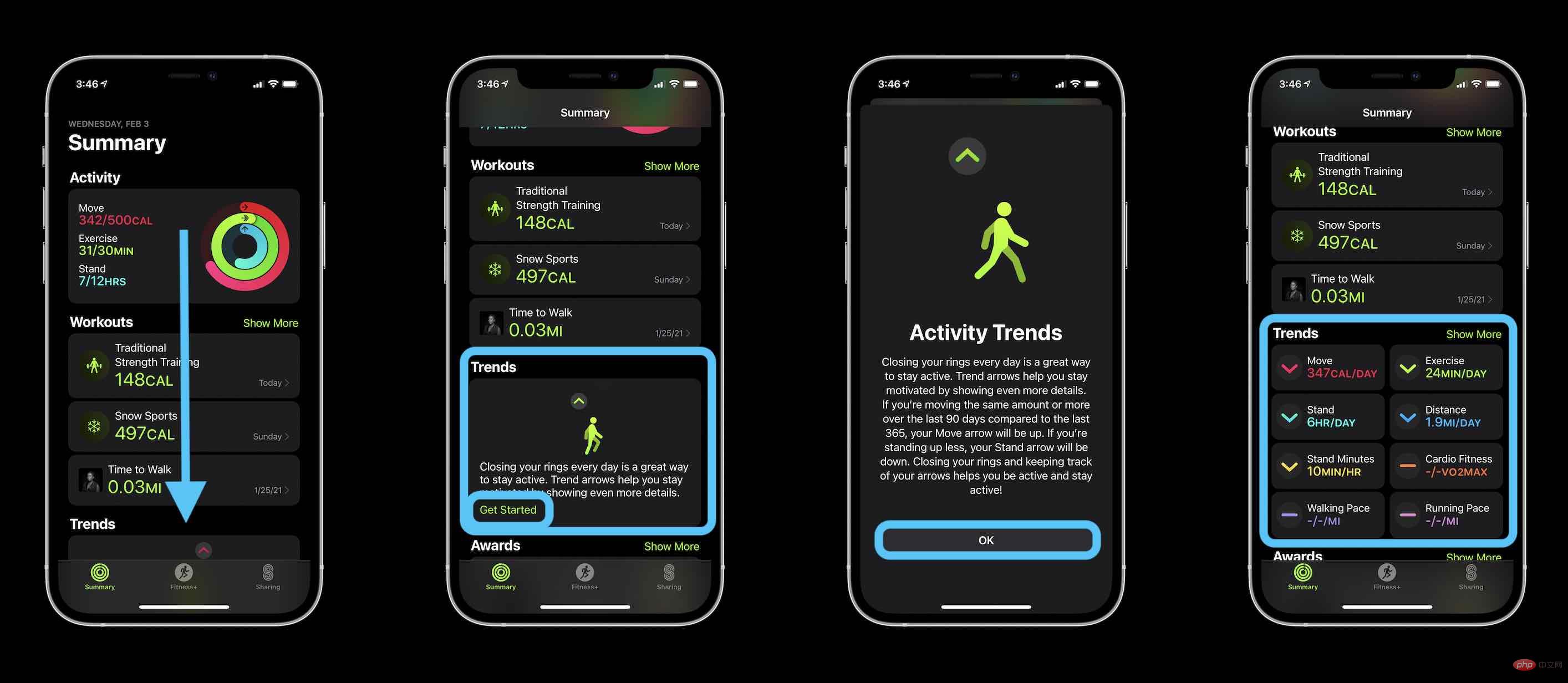
Comme indiqué ci-dessus, Tendances vous montre vos mouvements, vos entraînements et si le l’activité à distance est dans une phase ascendante ou descendante. Cliquez sur l'un d'entre eux pour afficher les données quotidiennes, mensuelles et annuelles.
N'oubliez pas que les données entre l'Apple Watch et l'iPhone ne sont pas toujours entièrement synchronisées. Mais après quelques minutes de nouvelle activité, votre iPhone devrait correspondre à votre montre.
Une chose à noter est que si vous enlevez votre Apple Watch, mettez votre iPhone et faites beaucoup de marche ou de course. Dans ce cas, l'application Santé sur l'iPhone affichera plus d'étapes que l'application Activité extraite des données Apple Watch.
Ce qui précède est le contenu détaillé de. pour plus d'informations, suivez d'autres articles connexes sur le site Web de PHP en chinois!

